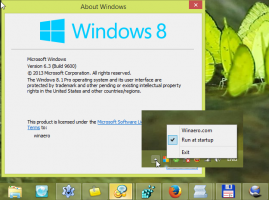Como trazer os gadgets da barra lateral para o topo de outras janelas

Os gadgets são um recurso muito útil do Windows. Se você usa Gadgets no Windows 7 e no Windows 8 / 8.1 usando este instalador, você pode estar minimizando seus aplicativos abertos clicando no botão Mostrar área de trabalho ou nas teclas de atalho Win + D / Win + M para ver os gadgets. Na verdade, existe um atalho de teclado no Windows para trazer os gadgets para a parte superior das outras janelas.
Embora você possa fazer com que os gadgets individuais sejam exibidos sempre no topo clicando com o botão direito neles e escolhendo "Sempre no topo", isso não é muito conveniente, pois eles interferem com os aplicativos maximizados.
No Windows 7, bem como no Windows 8 e no Windows 8.1, o Win + G o atalho de teclado traz os gadgets temporariamente para o topo de outras janelas, mesmo se outras janelas estiverem maximizadas e sempre no topo. Tente agora.
- Para Windows 8 / 8.1, instale os Gadgets de GadgetsRevived.com. Para o Windows 7, eles já estão pré-instalados.
- Ative a barra lateral clicando com o botão direito em uma área vazia da área de trabalho -> menu Exibir -> Mostrar gadgets da área de trabalho. Se você ainda não adicionou gadgets, adicione-os.
- Agora inicie qualquer programa como o Windows Explorer ou seu navegador da web e maximize sua janela.
- aperte o Win + G chaves juntas. Os gadgets serão exibidos na parte superior da janela maximizada. Você pode continuar pressionando Win + G repetidamente para alternar o foco do teclado entre cada dispositivo ativo. Para ocultar os gadgets, clique em qualquer lugar dentro da janela ou no botão da barra de tarefas.
Agora você sabe que não precisa usar o Aero Peek ou Win + D para mostrar a área de trabalho, interagir com os gadgets e restaurar as janelas minimizadas. Você pode simplesmente pressionar Win + G.